آموزش کار با قلمو های آنریل انجین Level Design Blocking Geometry brush tour
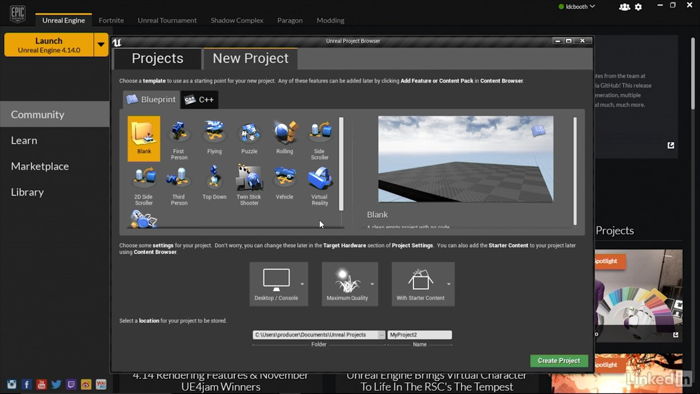
هنگام مسدود کردن سطح در Unreal Engine 4، مهم است که با گزینه ها آشنا شوید از نحوه استفاده از هندسه در ویرایشگر 4 Unreal Engine 4 استفاده کنید. بنابراین چند چیز که ما می خواهیم در مورد اینجا صحبت کنید. به طور خاص ما به استفاده از قلم هندسی نگاه می کنیم یا همانطور که در این نسخه در اینجا نشان داده شده است: BSP. که اصطلاح میراث برای برس هندسه است. BSP به معنای پارتیشن بندی فضای باینری است. و این ها اشیاء پویا هستند که برای به سرعت در یک منطقه استفاده می شود برای نشان دادن یک سطح. و آنها می توانند برای مفهوم سطح استفاده شوند اما برای کار با چیزهای بسیار ارزشمند هستند مانند مقیاس و اندازه یک سطح. و مسدود کردن سطح کلی شما به طوری که بعدا می توان آنها را جایگزین کرد با unreal engine assets های بازی نهایی شما و مش های ایستا شما که می خواهید وارد شوید بنابراین شما می توانید از آن به عنوان یک ابزار پروکسی استفاده کنید. با این حال، این فقط به آن محدود نیست. این قلم ها، این موارد، این اشیاء هستنددر واقع می تواند به عنوان unreal engine assets نهایی بازی استفاده شود. شما می توانید بافت ها را به آنها اعمال کنید
و آنها مطمئنا می توانند برای ایجاد یک محیط استفاده شوند. ما قصد داریم نگاهی به نحوه کارکرد این برسها، و من فقط می خواهم اشاره کنم که تفاوت زیادی وجود دارد بین این اشیاء در اینجا و اشیاء اساسی. بنابراین شما می توانید اشیاء اساسی را که ما انجام می دهیم چیزهایی مانند مکعب، حوزه، سیلندر، مخروط، و غیره اما این ها مشک های استاتیک هستند.آنها هندسه پایه هستند. اینها قطعات هندسی هستند.BSP یا هندسه برس در واقع شامل چیزهایی است که کنترل بیشتری دارند.
دانلود پراب سه بعدی یونیتی 3d Props
00:01:31 کمی کنترل رویه ای در آنها
00:01:34 با اندازه و یا ماهیگیری خود انجام دهید
00:01:36 یا چگونگی قرار گرفتن آنها در فضا.
00:01:38 اما چیز جالبی در مورد چگونگی کار آنها
00:01:40 این نوع پر کردن و کشیدن از مناطق است،
00:01:44 یا قطعه هندسه.
00:01:45 بنابراین آنها از این سیستم گرانقیمت زندگی می کنند
00:01:48 در مورد آنها بسیار مفید است برای ساختن حجم
00:01:51 برای نشان دادن سطح خود.
00:01:53 اکنون می خواهیم یک تور از این ابزارها را ببریم
00:01:55 و فقط احساس می کنید که چطور هندسه برس کار می کند.
00:01:59 حالا اگر به محتوای این دوره دسترسی داشته باشید،
00:02:01 شما خواهید دید که من از این فصل چهار فایل O2 استفاده می کنم.
00:02:05 در غیر این صورت، شما به سادگی می توانید یک فایل با نام تجاری جدید ایجاد کنید
00:02:08 و فقط شروع به بازی با برخی از این اشیا در اینجا
00:02:10 برای آشنا شدن با آنها.
00:02:12 اکنون، آنچه که من می خواهم انجام دهم این است که نگاهی بیندازیم
00:02:14 چگونه این اشیاء ساده کار می کنند
00:02:16 و چرا آنها از اشیاء اولیه متفاوت هستند.
00:02:19 بنابراین در این معنی در اینجا با این قلم هندسی،
00:02:21 اینجا فقط یک جعبه ساده گذاشته ام
00:02:24 سیلندر ساده در کنار آن
00:02:26 و من از این پله های منحنی استفاده می کنم
00:02:27 پایین برای پر کردن این فضا.
00:02:29 این یک صحنه پیش فرض با طبقه پیش فرض Unreal است.
00:02:32 و حالا اجازه دهید نگاهی به نحوه کار این اشیاء بکشیم.
00:02:36 بنابراین اولین چیزی که باید توجه داشته باشید به طور پیش فرض است
00:02:38 شما خواهید دید که تمام این اشیاء موقعیت دارند
00:02:40 در این پنل حالت تحت BSP،
00:02:42 با دکمه افزودن انتخاب شده است.
00:02:45 حالا این جایی است که ما به نوع قرار دادن پویا می رویم
00:02:49 از اشیاء با هندسه برس.
00:02:52 شما دو تنظیمات اساسی را مشاهده خواهید کرد: اضافه کردن و کم کردن.
00:02:55 حالا چه معنی دارد؟
00:02:56 خوب من این ایده رویکرد مبتنی بر شمشیر را ذکر کردم.
00:02:59 و اگر شما در هندسه سه بعدی آشنا هستید،
یا مجموعه ابزار 3D مدل سازی، شما آن را می دانید
00:03:04 یک عملیات شمش طلایی راهی است که می توانید آن را تقسیم کنید
00:03:07 اضافه کردن، یا حتی حذف از اشیاء متعدد، درست است.
00:03:11 بنابراین شما می توانید برای مثال، این مکعب یا این جعبه را انتخاب کنید
00:03:14 و یک جعبه دیگر و قادر به اضافه کردن یا کم کردن از آن است.
00:03:17 بیایید ببینیم که چگونه کار می کند
00:03:18 بنابراین، یکی از راه هایی که ما می خواهیم با آن کار کنیم
00:03:21 است اگر من چیزی شبیه یک جعبه ساده گرفتم
00:03:23 و من فقط روی چپ کلیک کرده و آن را به صحنه من کشاندم اینجا.
00:03:26 و شاید شاید آن را در این منطقه قرار دهید.
00:03:29 و سپس آنچه من می توانم انجام دهم.
00:03:31 بیایید فقط در اطراف حرکت کنیم
00:03:32 و شاید آن را به چیزی شبیه به این، آن را خوب است.
00:03:37 فقط برای نشان دادن نقطه اینجا.
00:03:38 بنابراین من قصد ندارم مقیاس این یا هر چیزی.
00:03:39 من قطعا می توانم این را به هر چیزی مقیاس دهم
00:03:41 که من می خواستم
00:03:42 اما من ممکن است بخواهم از این استفاده کنم تا نوعی حکاکی شود
00:03:45 یا این جعبه را اینجا بشوی
00:03:47 پس راهی که می توانم با آن قطعه هندسه کار کنم
00:03:50 این است که من می توانم اینجا را تعریف کنم
00:03:52 به عنوان یک نوع قلم موی کم مصرف.
00:03:55 بنابراین، من آن را به عنوان یک قلم مو افزودنی کشیدم
00:03:58 اما من می توانم آن را تغییر دهم زمانی که من آن را قرار داده ام.
00:04:00 بنابراین من قصد دارم این یکی از کمکی را ایجاد کنم.
00:04:02 و شما خواهید دید چه اتفاقی می افتد وقتی که من آن را انجام داده ام.
00:04:04 این بخش از هندسه را برش داده است.
00:04:08 اکنون با آن هنوز فعال هستم، می توانم پیش بروم و این را ویرایش کنم.
00:04:10 من می توانم اندازه کلی و شکل آن را تغییر دهم،
00:04:13 و پس از دیدن پیش نمایش، زنده خواهد شد.
00:04:16 آن را به روز رسانی می بینید که ما برویم.
00:04:17 من می توانم، البته، این را دستکاری کنم
00:04:20 و موقعیت کلی آن را تغییر دهید
00:04:23 به سرعت کشیدن آن جعبه موجود
00:04:26 که قبلا در آنجا نصب کردم.
00:04:28 پس عالی است
00:04:29 ما می توانیم شروع به انجام این کارها کنیم.
00:04:31 در اینجا یک جعبه ساده است.
00:04:32 این بسیار خطی است که ما در آن قرار داده ایم.
00:04:34 اشکال پیچیده تر چیست؟
00:04:36 البته، ما می توانیم چیزهایی مانند یک حوزه را بگیریم
00:04:39 و ما می توانیم این را به
00:04:41 من استفاده از snapping در اینجا به طوری که شما می توانید ببینید
00:04:43 که آن را در محل تکان دادن
00:04:45 این چیزی است که من می خواهم آن را بسیار بزرگ است.
00:04:47 بنابراین بیایید آن را فقط کمی در مقیاس.
00:04:51 و من فقط برای دسترسی سریع استفاده می کنم
00:04:53 این کلید های تبدیل اینجا دوباره.
00:04:55 کلید های "w"، "e" و "r"
00:04:57 بنابراین من می توانم چرخش یا مقیاس
00:05:00 یا دستکاری این به عنوان نیاز باشد.
00:05:03 اکنون، بیایید نگاهی به کلی تسلیت بدهیم
00:05:05 از این حوزه.
00:05:07 من ممکن است بخواهم این کار را انجام دهم
00:05:09 شاید فقط یک سطح ساده باشد
00:05:10 ما می رویم، سه خوب است
00:05:12 و دوباره، این مجموعه را به یک افزودنی اضافه کردم.
00:05:15 پس اگر اجازه دهید این کار را بکنم، اساسا در واقع
00:05:17 اضافه کنید به این قطعه از هندسه.
00:05:18 اما البته فقط برای دیدن اثر کلی،
00:05:21 ما می توانیم آن را کم هزینه کنیم
00:05:23 و شما می توانید ببینید که ما این تاثیر را می گیریم
00:05:25 از یک شمشیر با کره به آن مکعب.
00:05:27 بنابراین این راهی است که شما می توانید به سرعت،
00:05:29 فقط نه تنها اشیاء را در یک صحنه قرار می دهیم،
00:05:32 اما شروع به شکل دادن آنها به سمت چیزی می کنند
00:05:34 که ساختار پیچیده تر را نشان می دهد.
00:05:37 چیزی که نشان دهنده شکل کلی و حجم است
00:05:39 از unreal engine assets نهایی بازی شما.
00:05:41 مشکی نهایی شما.
00:05:43 و اینجا چیزی جالب است.
00:05:45 ما این پله های منحنی ساده داریم.
00:05:46 اکنون می بینید که سه نوع پله متفاوت وجود دارد.
00:05:48 ما این پله های منحنی، خطی و مارپیچ داریم.
00:05:51 و ایده پشت این است،
00:05:53 که آنها می توانند کارهای ساده ای انجام دهند که شخصیت شماست
00:05:55 می تواند در یک محیط بازی پیاده روی کند و با آن ارتباط برقرار کند.
00:05:59 و شما می توانید ببینید که ما کنترل داریم
00:06:01 بیش از اینکه چگونه راه پله عمل می کند.
00:06:04 و اگر من به پانل جزئیات ما برویم اینجا
00:06:06 این جایی است که ما می توانیم، البته، نوع قلم را تغییر دهیم
بین افزایشی یا کمکی باشد
of your final game asset. Your final static mesh. And here's something interesting. We have this simple curved stair. Now, you see there's three different types of stairs. We have this curved stair, linear and spiral. And the idea behind these is, that they can provide simple things that your character can walk up and interact with in a game environment. And you can see, though, that we have controls over how that staircase operates. And if I go into our details panel here, this is where we can, of course, change the brush type to be between additive or subtractive as we've looked at. But we can adjust how we want the overall shape of that brush or that object to be. Right now it's set to curved stair, but we can turn it to a bunch of different static shapes in here. I want this curved stair, so I'm going to leave it as that. Now here we can adjust things like, the inner radius of the curve. The overall step height. The overall height and width of the stairs, but we can also get into interesting things like the angle of the overall curve. And you can see that we can address this or adjust this live to really kind of dial in something that might be a little more dynamic for what our scene may be. I'm going to leave this one just at 90 for now. But I may not want it angled this way, and this is where I can simply click counter-clockwise. Either dial that in or off. And be able to work with it. And let's actually bring down our number of steps. I don't want it to be that many. Seven is perfect. And then I'll just grab this arrow and be able to bring it in. And hit the "f" key to frame in, and zoom on that. And, of course, at any time just like any other object within Unreal, if I want to make sure it's locked to the floor, While I have my object selected, I'll hit my "end" hotkey to snap it down to the floor. So there we go. We have a simple stairs placed into here. We might want to make sure that that is actually adjusted to line up with the box here. So we have this top step kind of coming up towards it. And then of course we can just leave this one alone.4 We don't need to get into subtracting anything out, because we certainly don't want to do this. We want to leave that as an additive so that it's essentially joined to our simple, little structure there. So this is where you just essentially want to play, right. Get into how these objects work, and how you can manipulate them. And how you can populate your scene rather quickly. Using things like simple boxes. If I just drag and drop that in and then just hit my "r" key to scale it. This is an excellent way to begin to place objects like walls, for example. So in this case here, I'm just simply grabbing the overall box, scaling it in to represent something kind of in a flat, sort of linear wall type thing. I'll hit end to snap it to the floor. And then what we can do. Let's bring this more over to the edge. That should be fine there. And then, of course, what we could do is we could get into doing something kind of interesting here by bringing in another box, and scale this overall box size right down. That should be fine. And I don't really need to worry about the overall depth coming out here along 'Y' because I'm going to intersect this or essentially subtract this space from here. I'll just quickly place it. We don't really need to have it perfectly lined up for this just to illustrate this. But this is where you could start to define things like windows in a wall if I make this subtractive. And there we can see that we've cut that out. And, of course, I can dynamically scale that at any time. If I want to place it a little bit better. There we go. So, you can see that we've effectively cut a hole through that wall. And this could simply be representative of a window. It could be representative of a crawlspace. Of a space that a character could interact with and go through. And, of course, all of these objects can be collidable so that characters and other objects are working with them. So that's just a really quick overview of what geometry brushes are with an Unreal Engine. How they operate. What you can do with them. And certainly you can see that they're very powerful for blocking out an overall level design or level concept.
- صفر تا صد آموزش ساخت متریال آنریل انجین Unreal Engine 4 Materials
- آموزش اسمبل کردن صحنه آنریل انجین Unreal Engine 4 Level Assembling the scene
- آموزش وارد کردن است به آنریل انجین Unrea Level Assembly Importing final assets into Unreal
- خروجی گرفت است آنریل انجین Unrea Level Assembly Exporting final assets for Unreal
- آموزش اسمبلی آنریل انجین Unreal Level Assembly Content creation- External applications